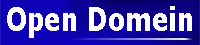| |
 Homepages maken.
Homepages maken.
het begin
eigen startpagina
homepage maken
editors
dreamweaver
foto-albums
CMS
flash/javascript
Het Begin
Hoe maak ik nou eigenlijk een homepage?
Om pagina's op je webruimte te zetten moet je eerst die pagina's maken, gewoon op je eigen computer.
Met Kladblok (een programma wat op elke windows computer zit) of
Editpad-lite
maak je eerst je beginpagina (met bijvoorbeeld
de tekst: Hallo, dit is mijn site) en die noem je
hallo.html.
Met html-codes kun je deze pagina verfraaien en van links en andere website attributen voorzien zoals
kleurtje.html.
Mijn eigen startpagina
Een leuke oefening is om je eigen startpagina te maken voor op je computer.
Hierop kun je je eigen geliefde zoekmachine's zetten en een link naar je eigen homepage op DeDS.
Je kunt er nog van alles meer bijzetten, zoals links naar plattegronden en vervoer.
Kortom, een hele riks "dagelijkse" links, om zo je favorietenlijst in je browser
overzichtelijk te houden met niet-alledaagse links.
Ter verduidelijking is hier een oerlelijk
mijnstartpagina.
Nu heb je een eigen startpagina op je eigen systeem.
Om hem als beginpagina in je browser in te stellen zul je hem naar je webruimte op onze server moeten overzetten.
Hiervoor gebruik je een ftp-client (File Transport Protocol, een programma om bestanden over te zetten), bijvoorbeeld
Filezilla, zie
handleiding.
Log daarmee in naar onze server en je komt meteen op de juiste plek (je www map) waar je je bestanden en
mappen neer moet zetten. Zet hier je bestand mijnstartpagina.html.
Je pagina is dan in je browser te bereiken als http://home.deds.nl/~accountnaam/mijnstartpagina.html
en als je lid bent van Vereniging Open Domein http://accountnaam.deds.nl/mijnstartpagina.html
Let wel
Onze server (en die van de meeste providers) is hoofdletter-afhankelijk, in tegenstelling tot je eigen pc.
Dit geldt voor zowel de mapnamen als de bestanden.
Wen je dus aan om zowel mappen, images en bestanden als de links ernaar toe allemaal in kleine letters te benoemen.
Ook de extensies ! Mocht een image of bestand wel op je eigen pc te zien zijn en niet op je website op de server,
dan ligt de oorzaak waarschijnlijk aan het hoofdlettergebruik.
Gebruik ook nooit samengestelde tekens (á, ë) of symbolen
(#, €, $, %, @) in benamingen van je mappen, images of andere bestanden.
Homepage maken
Maak op je pc een map aan met als naam bv "mijnhomepage".
Construeer een of meer html-pagina's zoals hierboven omschreven en zet ze in deze map.
Kijk in je browser of je homepage pagina's goed tevoorschijn komen.
Upload vervolgens de map met de bestanden naar je webruimte op onze server.
Bij een ftp programma staan in het linker venster de bestanden en folders van je eigen systeem en in het rechter die van je homepage op onze server.
Uploaden houdt in het transporteren van je folders en bestanden in het linker venster naar het rechter venster (zie
ftp).
Kontroleer of al je homepagina's goed zichtbaar zijn in je browser: een bestand of foto met de naam in hoofdletters
die op je html-pagina in kleine letters aangegeven staat, wordt wel lokaal op je eigen pc getoond, maar niet op de DeDS-server.
Dit omdat de DeDS-server onder Unix draait, wat onderscheid maakt in hoofd- en kleine letters, in tegenstelling tot windows.
Wil je je homepage updaten, wijzig de betreffende homepage pagina's op je pc,
upload deze naar de server en overschrijf de bestaande pagina's op de server.
Wil je de bestaande pagina's op de server bewaren hernoem deze alvorens te uploaden door bijvoorbeeld het woord 'oud' erachter te zetten.
Vergeet niet te controleren of de pagina's goed op de browser te zien zijn.
Homepage Editors
Er zijn op het intrnet veel
Wysiwyg
html editers te vinden, waarmee je zonder enige kennis van html of javascript prachtige webpagina's
kunt maken.
Ook het niet gratis
dreamweaver
wordt vaak geroemd.
Verder kun je op
opensourcecms.com
een aantal interessante programma's online uitproberen, zoals het
Image-Galleries programma Coppermine.
Dreamweaver
Dreamweaver is niet gratis
maar wordt vaak geroemd.
Het 'edit sites' werkt volgens de gebruiksaanwijzing. Via 'site' vult u de 'edit sites' wizard in
volgens de gebruiksaanwijzing. Bij 'edit sites' kiest u 'edit' en vult u een naam in. Kies
in het volgende scherm 'no' (als uw site PHP gebruikt, dan ondersteunen wij dit niet. Ik
neem aan, dat u een enkelvoudige site opzet). Kies in scherm 3 voor een kopie op uw
computer te houden. Dan komt het scherm 'sharing files'.
Kies connect to remote server: ftp
Vul in hostnaam = ftp.deds.nl
Map of folder = leeg laten
FTP Login = uw accountnaam
Password = uw password
Test hier uw verbinding. (dat werkt natuurlijk alleen als u verbonden bent met het
internet). De rest invullen volgens de gebruiksaanwijzing tot 'done'. Dan in het rechtse
schermpje 'files' de juiste map uitzoeken (met de index.htm er in) en met het blauwe
pijltje omhoog worden de benodigde files in uw www-map gezet (dat werkt natuurlijk
alleen als u verbonden met met het internet).
Foto-albums voor op je homepage
Op
opensourcecms.com
kun je een aantal interessante programma's online uitproberen, zoals het
Image-Galleries programma Coppermine en Webalbum.
Met het gratis Jalbum
genereer je eenvoudig mooie fotoalbums op je eigen pc die je dan via een ftp-programma overzet naar je website.
Zie ook onze
fototips pagina.
CMS
Tegenwoordig wordt het opzetten en onderhouden van een website veelal gedaan met behulp van een systeem genaamd CMS
(Content Management System). Door een CMS programma op de server van je hostingprovider te installeren kun je op een
eenvoudige manier je website maken, aanpassen en onderhouden.
Om deze dienst op onze servers te kunnen draaien zullen we deze moeten upgraden.
Wil je meer informatie hierover, stuur dan een mail naar
bestuur@opendomein.nl
Flash en Javascript
Hiermee kun je prachtige animaties en presentaties maken voor op je website.
Meer hiervoor op onze Flash en Javascript pagina.
terug naar de doeners pagina
|
|
 de DOENERS
de DOENERS
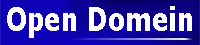
 de DOENERS
de DOENERS
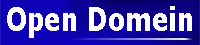
 de DOENERS
de DOENERS